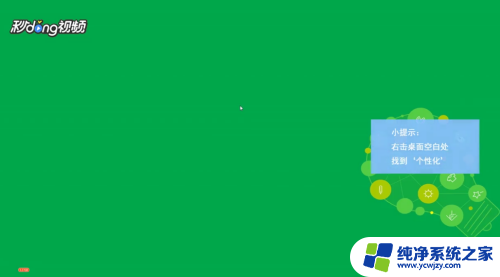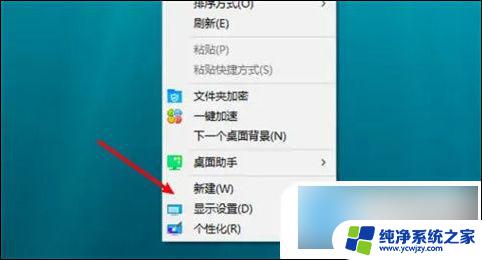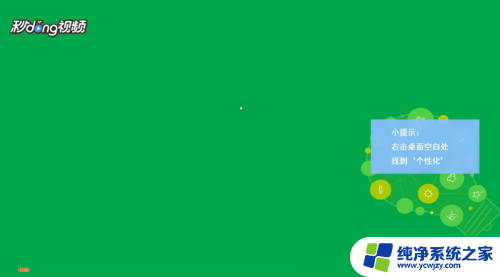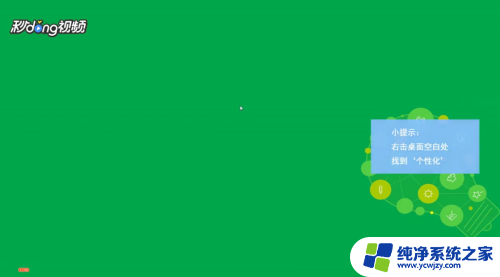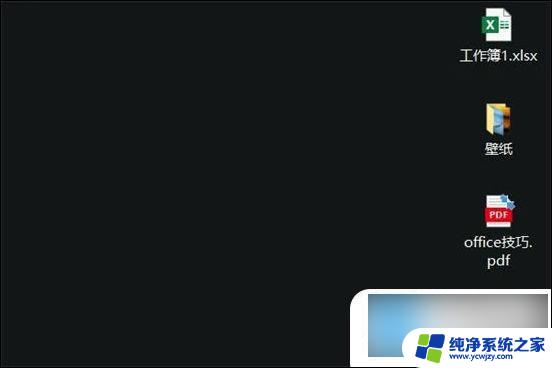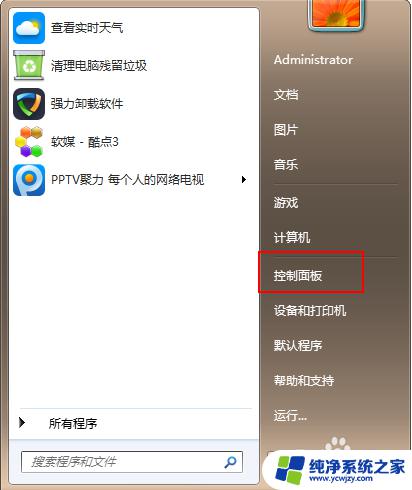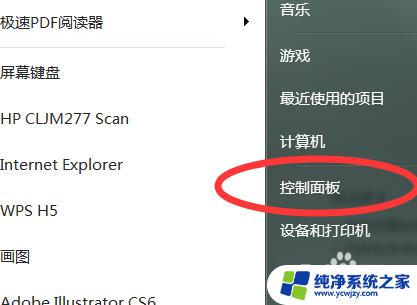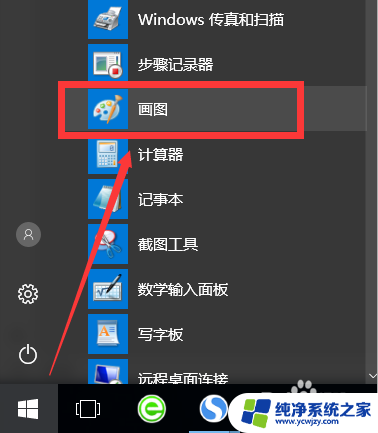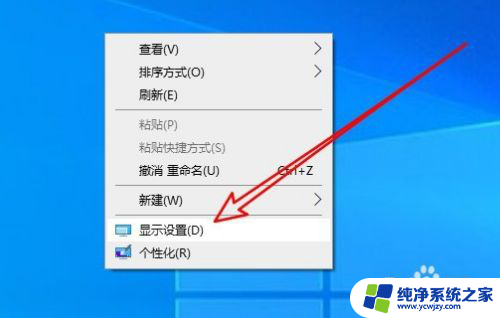怎么调整显示器的显示尺寸 电脑显示屏大小调整方法
更新时间:2024-02-17 16:04:51作者:xiaoliu
现如今电脑已经成为人们生活中不可或缺的工具,而显示器作为电脑的重要配件之一,对于我们的使用体验起着至关重要的作用,有时候我们可能会发现显示器的显示尺寸与我们的需求不太相符,这时候就需要对显示屏进行调整。如何调整显示器的显示尺寸呢?今天我们将从电脑显示屏大小调整的方法来为大家详细介绍。无论是为了更好地浏览网页内容,还是为了更舒适地编辑文档,这些调整方法都将帮助我们获得更好的使用体验。
具体步骤:
1在桌面空白处单击鼠标右键,找到“个性化”点击进入。左上角有个控制面板主页,点击进入。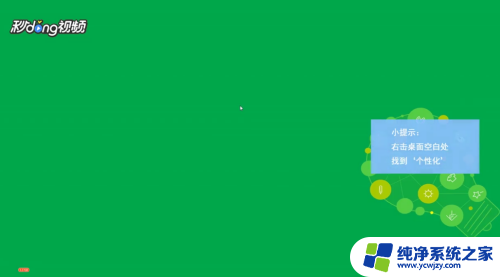 2进入后,找到显示设置,点击进入。根据需求,选择大、中、小三个等级后,点击应用。
2进入后,找到显示设置,点击进入。根据需求,选择大、中、小三个等级后,点击应用。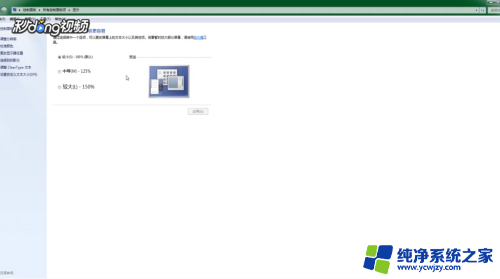 3点击左侧,找到’更改显示器设置’。进入后,可以调整分辨率和方向。
3点击左侧,找到’更改显示器设置’。进入后,可以调整分辨率和方向。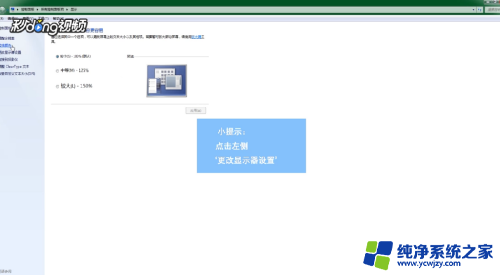 4点击页面下的确定,完成修改。
4点击页面下的确定,完成修改。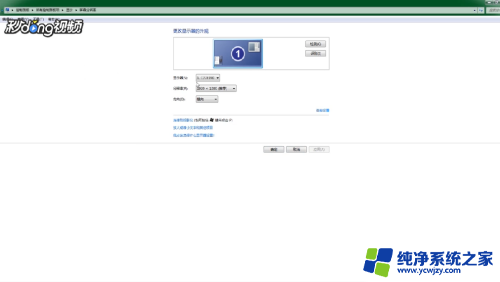
以上就是如何调整显示器的显示尺寸的全部内容,有需要的用户可以按照以上步骤进行操作,希望对大家有所帮助。